Esercizio - Usare Azure Log Analytics e pianificare gli aggiornamenti
Il reparto ha recentemente trasferito l'intera infrastruttura in Azure. L'infrastruttura include molte macchine virtuali che servono i siti Web e le funzioni di posta elettronica. Si è stati incaricati di mantenere queste macchine virtuali sempre aggiornate con le patch e le release di sicurezza più recenti. Si decide di implementare la soluzione Gestione aggiornamenti in tutte le macchine virtuali nell'azienda.
Nell'esercizio seguente si verifica la connettività dell'agente a Log Analytics e si scoprirà come pianificare le distribuzioni degli aggiornamenti.
Verificare la connettività dell'agente a Log Analytics
Per valutare se è stata attivata la connettività tra l'agente e Azure Log Analytics, seguire questa procedura nel portale di Azure.
Accedere al portale di Azure.
Selezionare Macchine virtualie nell'elenco selezionare MediaWebServer.
Nella pagina Panoramica, prendere nota dell'indirizzo IP pubblico.
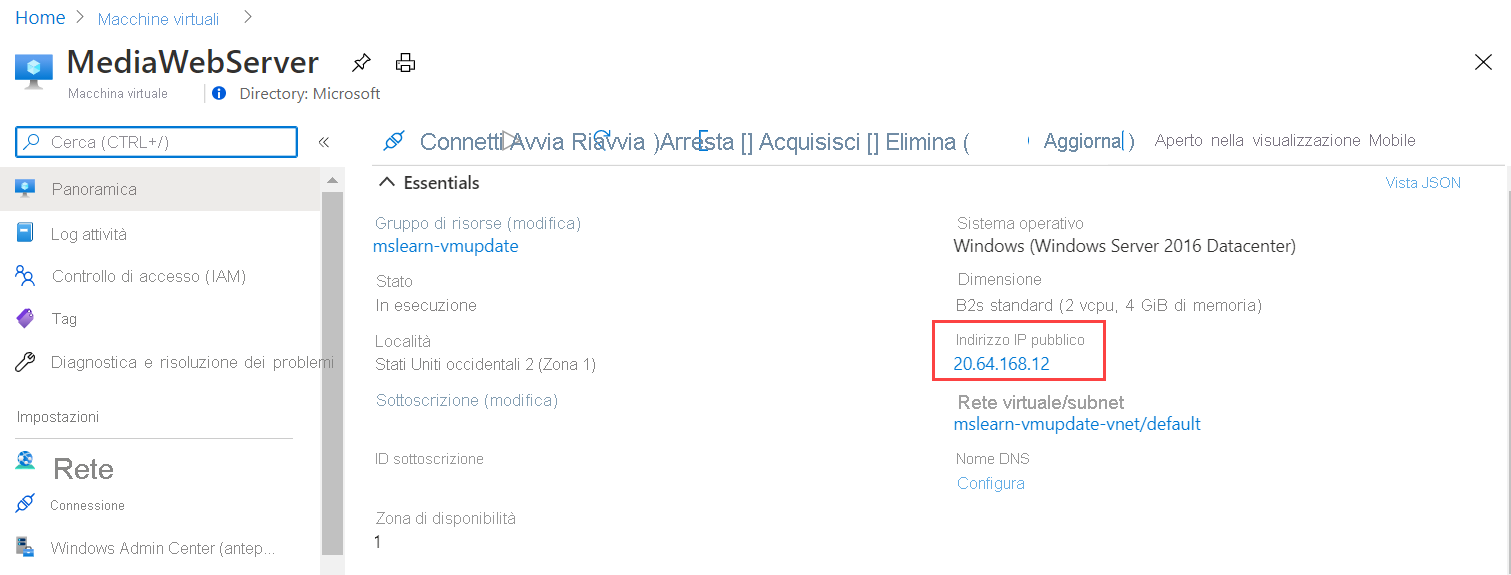
Nella pagina Panoramica selezionare Connetti>RDP nativo>Seleziona.
Selezionare Scarica file RDP.
Dal browser selezionare Apri file e Connetti.
In Sicurezza di Windows selezionare Altre opzioni>Usa un account diverso.
In Immissione credenziali digitare il nome utente e la password specificati durante la creazione della macchina virtuale e quindi selezionare OK.
Nella finestra di dialogo di avviso del certificato selezionare Sì.
Nel computer remoto passare all'icona Windows >Pannello di controllo.
Nel Pannello di controllo cercare e selezionare Microsoft Monitoring Agent.
Selezionare la scheda Analisi dei log di Azure (OMS).
L'agente visualizza il messaggio seguente: The Microsoft Monitoring Agent has successfully connected to Microsoft Operations Management Suite service (Microsoft Monitoring Agent ha eseguito la connessione al servizio Microsoft Operations Management Suite)
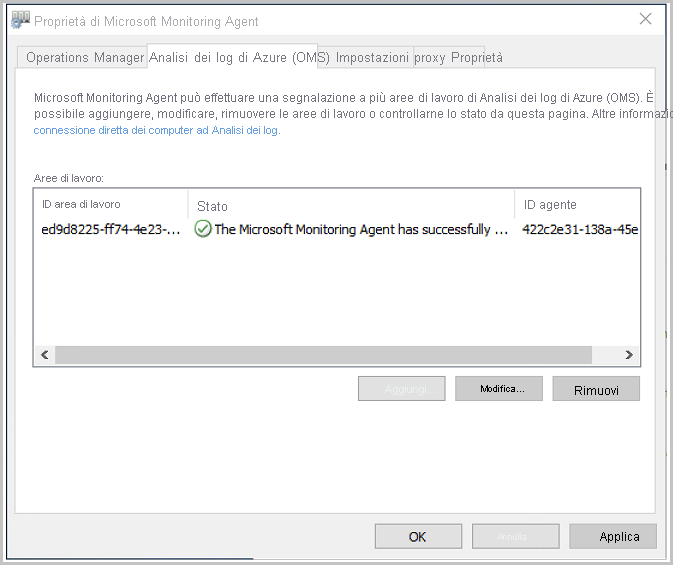
Selezionare OK per chiudere la finestra Proprietà di Microsoft Monitoring Agent.
Nella finestra Tutti gli elementi del Pannello di controllo cancellare la ricerca e selezionare Strumenti di amministrazione.
Aprire il Visualizzatore eventi.
Espandere Registri applicazioni e servizi e aprire Operations Manager.
Ingrandire al massimo la finestra del Visualizzatore eventi.
Nella visualizzazione Operations Manager selezionare l'intestazione di colonna ID evento per ordinare l'elenco in base all'ID evento.
Osservare gli ID evento 3000 e 5002. Questi eventi indicano che il computer ha eseguito la registrazione all'area di lavoro di Log Analytics e ha ricevuto la configurazione dal servizio. L'ID evento 5002 è illustrato nell'immagine seguente.
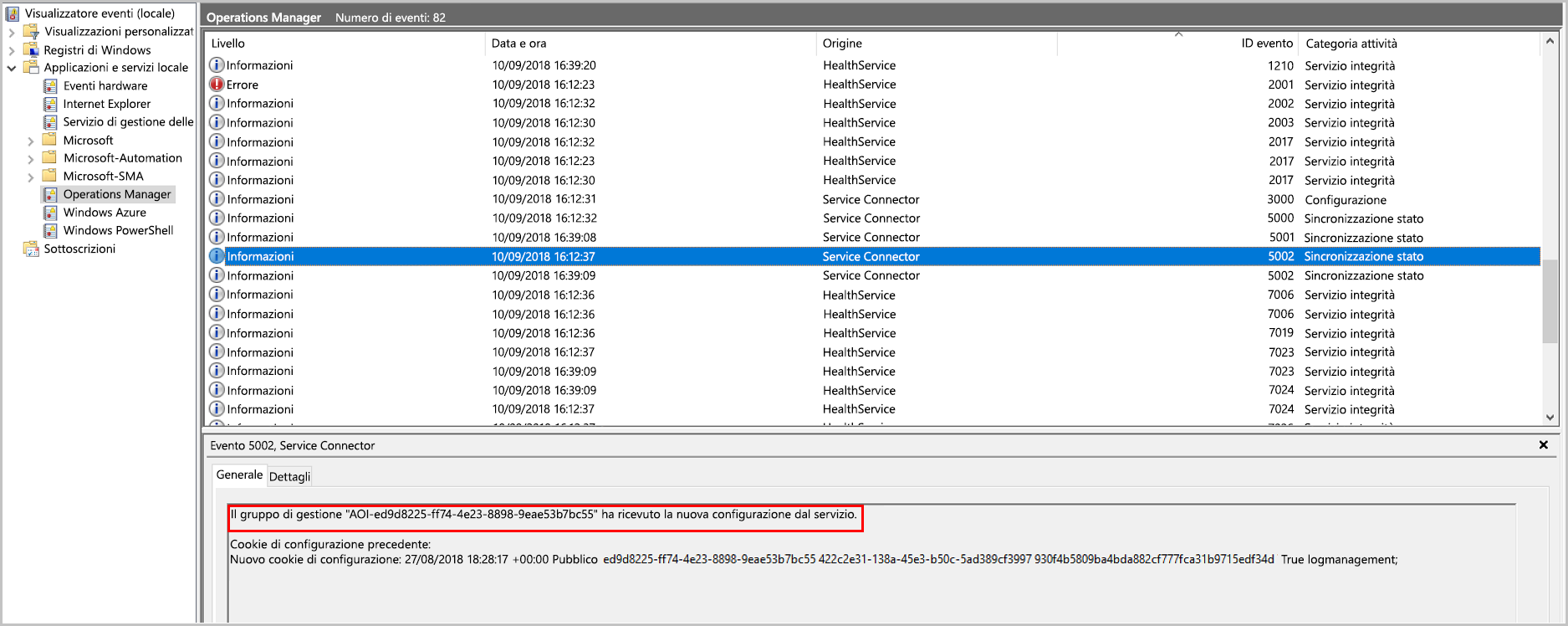
Chiudere il Visualizzatore eventi e tutte le altre finestre che sono state aperte.
Disconnettersi dall'applicazione Connessione Desktop remoto.
Pianificare le distribuzioni degli aggiornamenti
Qui si apprende come pianificare gli aggiornamenti per la macchina virtuale.
Nel portale di Azure passare alla macchina virtuale MediaWebServer e selezionare Guest + host updates>Go to Update management (Aggiornamenti guest e host, Vai a Gestione aggiornamenti).
Selezionare la scheda Pianifica la distribuzione di aggiornamenti.
Compilare il modulo usando le informazioni riportate nella tabella seguente:
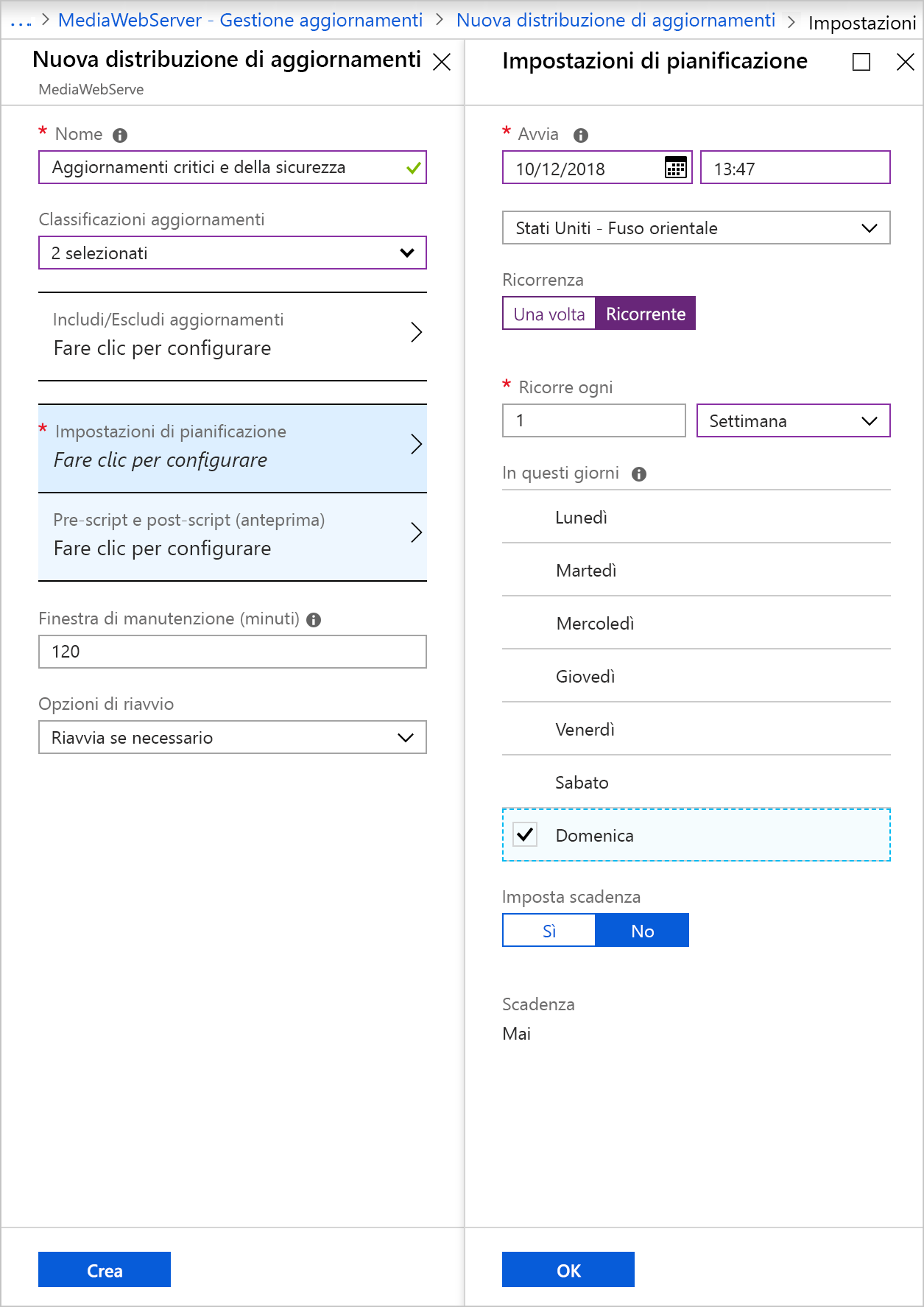
Campo Valori Nome Aggiornamenti critici e della sicurezza Classificazioni degli aggiornamenti Selezionare solo Aggiornamenti critici e Aggiornamenti della sicurezza Impostazioni pianificazione Fare clic per configurare Avvio Incrementare fino a un'ora Ricorrenza Ricorrente Ricorre ogni Configurare l'aggiornamento in modo che venga eseguito una volta alla settimana di domenica Seleziona OK.
Nel riquadro Nuova distribuzione di aggiornamenti selezionare Crea.